Jak Defender for Cloud Apps pomaga chronić środowisko obszaru roboczego Google
Jako narzędzie do przechowywania plików i współpracy w chmurze obszar roboczy Google umożliwia użytkownikom udostępnianie dokumentów w organizacji i partnerom w usprawniony i wydajny sposób. Korzystanie z obszaru roboczego Google może uwidaczniać poufne dane nie tylko wewnętrznie, ale także współpracownikom zewnętrznym, a co gorsza udostępniać je publicznie za pośrednictwem udostępnionego linku. Takie zdarzenia mogą być spowodowane przez złośliwych aktorów lub nieświadomych pracowników. Obszar roboczy Google udostępnia również duży system eko aplikacji innych firm, który pomaga zwiększyć produktywność. Korzystanie z tych aplikacji może narazić organizację na ryzyko złośliwych aplikacji lub używania aplikacji z nadmiernymi uprawnieniami.
Połączenie obszaru roboczego Google z usługą Defender for Cloud Apps zapewnia lepszy wgląd w działania użytkowników, zapewnia wykrywanie zagrożeń przy użyciu wykrywania anomalii opartych na uczeniu maszynowym, wykrywania ochrony informacji (na przykład wykrywania udostępniania informacji zewnętrznych), umożliwia zautomatyzowane mechanizmy korygowania i wykrywa zagrożenia z włączonych aplikacji innych firm w organizacji.
Główne zagrożenia
- Konta z naruszeniem zabezpieczeń i zagrożenia wewnętrzne
- Wyciek danych
- Niewystarczająca świadomość zabezpieczeń
- Złośliwe aplikacje innych firm i dodatki Google
- Złośliwe oprogramowanie
- Oprogramowanie wymuszające okup
- Niezarządzane przynieś własne urządzenie (BYOD)
Jak Defender for Cloud Apps pomaga chronić środowisko
- Wykrywanie zagrożeń w chmurze, kont z naruszonymi zabezpieczeniami i złośliwych informacji poufnych
- Odnajdywanie, klasyfikowanie, etykietowanie i ochrona danych regulowanych i poufnych przechowywanych w chmurze
- Odnajdywanie aplikacji OAuth i zarządzanie nimi, które mają dostęp do środowiska
- Wymuszanie zasad DLP i zgodności danych przechowywanych w chmurze
- Ograniczanie ekspozycji udostępnionych danych i wymuszanie zasad współpracy
- Korzystanie ze ścieżki inspekcji działań na potrzeby badań kryminalistycznych
Zarządzanie stanem zabezpieczeń SaaS
Połącz obszar roboczy Google , aby automatycznie uzyskać zalecenia dotyczące zabezpieczeń w usłudze Microsoft Secure Score. W obszarze Wskaźnik bezpieczeństwa wybierz pozycję Zalecane akcje i przefiltruj wedługobszaru roboczego Googleproduktu = .
Obszar roboczy Google obsługuje zalecenia dotyczące zabezpieczeń umożliwiające wymuszanie uwierzytelniania wieloskładnikowego.
Więcej informacji można znaleźć w następujących artykułach:
Kontrolowanie obszaru roboczego Google za pomocą wbudowanych zasad i szablonów zasad
Do wykrywania i powiadamiania o potencjalnych zagrożeniach można użyć następujących wbudowanych szablonów zasad:
| Wpisać | Name (Nazwa) |
|---|---|
| Wbudowane zasady wykrywania anomalii |
Działanie z anonimowych adresów IP Aktywność z rzadkiego kraju Działanie z podejrzanych adresów IP Niemożliwa podróż Działanie wykonywane przez użytkownika zakończone (wymaga Tożsamość Microsoft Entra jako dostawcy tożsamości) Wykrywanie złośliwego oprogramowania Wiele nieudanych prób logowania Nietypowe działania administracyjne |
| Szablon zasad działania | Logowanie z ryzykownej adresu IP |
| Szablon zasad plików | Wykrywanie pliku udostępnionego nieautoryzowanej domenie Wykrywanie pliku udostępnionego osobistym adresom e-mail Wykrywanie plików przy użyciu interfejsu PII/PCI/PHI |
Aby uzyskać więcej informacji na temat tworzenia zasad, zobacz Tworzenie zasad.
Automatyzowanie kontrolek ładu
Oprócz monitorowania potencjalnych zagrożeń można zastosować i zautomatyzować następujące akcje ładu obszaru roboczego Google w celu skorygowania wykrytych zagrożeń:
| Wpisać | Akcja |
|---|---|
| Zarządzanie danymi | — Stosowanie etykiety poufności Microsoft Purview Information Protection — Udzielanie uprawnień do odczytu domenie — Utwórz plik/folder na dysku Google jako prywatny — Zmniejszanie publicznego dostępu do pliku/folderu — Usuwanie współpracownika z pliku - Usuń etykietę poufności Microsoft Purview Information Protection — Usuwanie zewnętrznych współpracowników w pliku/folderze — Usuwanie możliwości udostępniania edytora plików — Usuwanie publicznego dostępu do pliku/folderu — Wymagaj od użytkownika zresetowania hasła do firmy Google — Wysyłanie skrótu naruszenia DLP do właścicieli plików — Wysyłanie naruszenia DLP do ostatniego edytora plików — Przenoszenie własności plików — Plik kosza |
| Ład użytkowników | — Wstrzymywanie użytkownika — Powiadamianie użytkownika o alertach (za pośrednictwem Tożsamość Microsoft Entra) — Wymagaj od użytkownika ponownego zalogowania się (za pośrednictwem Tożsamość Microsoft Entra) — Wstrzymywanie użytkownika (za pośrednictwem Tożsamość Microsoft Entra) |
| Zarządzanie aplikacjami OAuth | — Odwoływanie uprawnień aplikacji OAuth |
Aby uzyskać więcej informacji na temat korygowania zagrożeń z aplikacji, zobacz Zarządzanie połączonymi aplikacjami.
Ochrona obszaru roboczego Google w czasie rzeczywistym
Zapoznaj się z naszymi najlepszymi rozwiązaniami dotyczącymi zabezpieczania i współpracy z użytkownikami zewnętrznymi oraz blokowania i ochrony pobierania poufnych danych na urządzenia niezarządzane lub ryzykowne.
Łączenie obszaru roboczego Google z Microsoft Defender for Cloud Apps
Ta sekcja zawiera instrukcje dotyczące łączenia Microsoft Defender for Cloud Apps z istniejącym kontem obszaru roboczego Google przy użyciu interfejsów API łącznika. To połączenie zapewnia wgląd i kontrolę nad użyciem obszaru roboczego Google. Aby uzyskać informacje o tym, jak Defender for Cloud Apps chroni obszar roboczy Google, zobacz Ochrona obszaru roboczego Google.
Uwaga
Działania pobierania plików dla obszaru roboczego Google nie są wyświetlane w Defender for Cloud Apps.
Konfigurowanie obszaru roboczego Google
Jako super Administracja obszaru roboczego Google zaloguj się do https://console.cloud.google.comprogramu .
Wybierz listę rozwijaną projektu na górnej wstążce, a następnie wybierz pozycję Nowy projekt , aby rozpocząć nowy projekt.
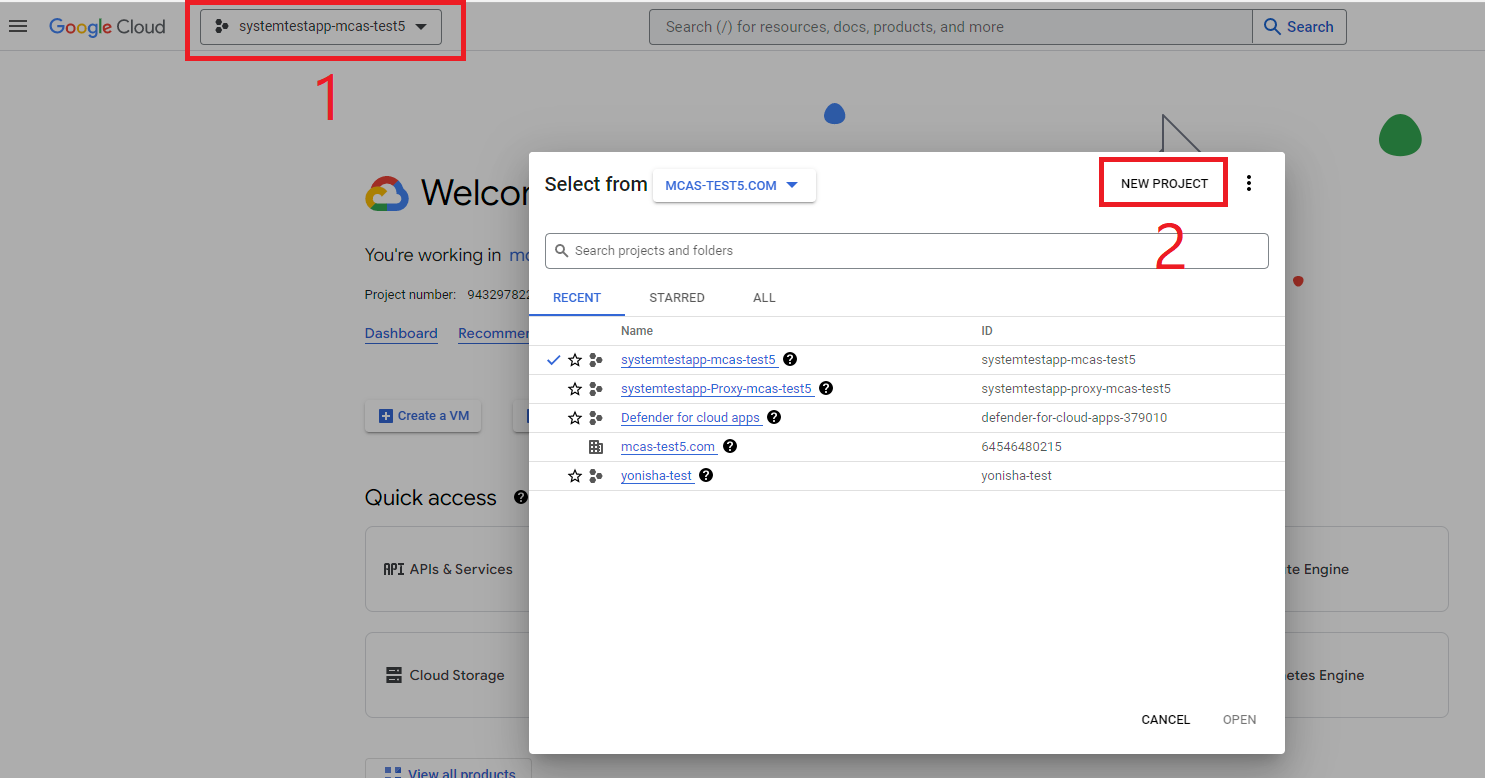
Na stronie Nowy projekt nadaj projektowi następujące nazwy: Defender for Cloud Apps i wybierz pozycję Utwórz.
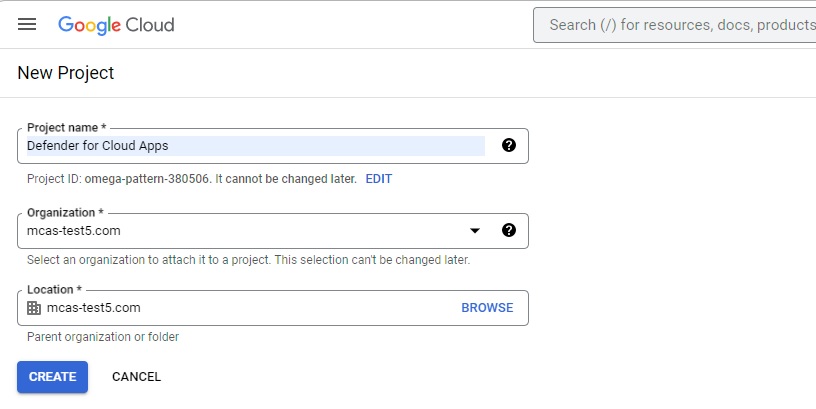
Po utworzeniu projektu wybierz utworzony projekt na górnej wstążce. Skopiuj numer projektu. Będzie on potrzebny później.
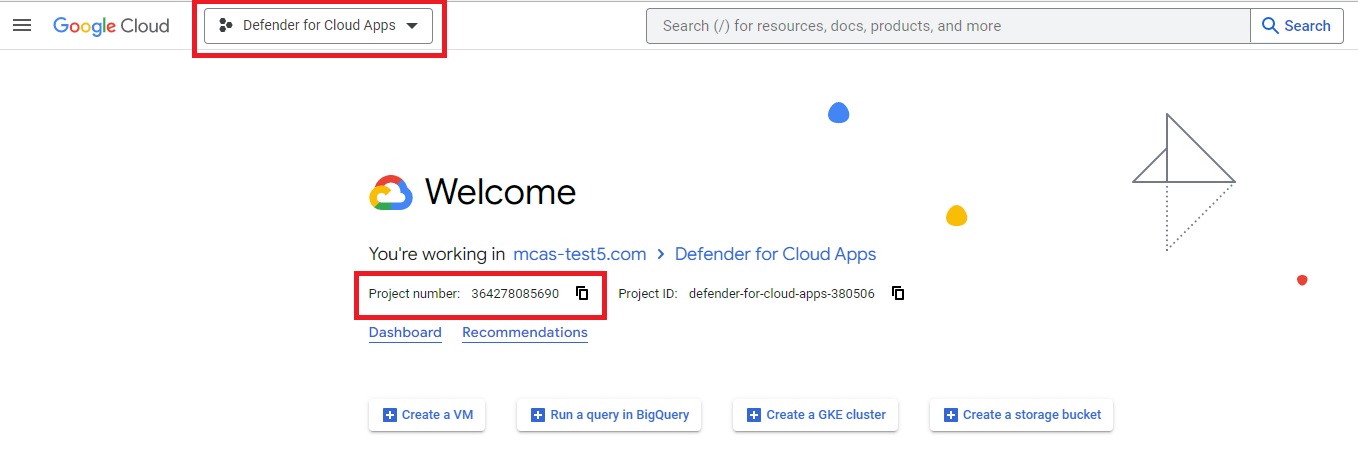
W menu nawigacji przejdź do pozycji Interfejsy API & Biblioteka usług>. Włącz następujące interfejsy API (użyj paska wyszukiwania, jeśli interfejs API nie znajduje się na liście):
- interfejs API zestawu SDK Administracja
- Interfejs API dysku Google
W menu nawigacji przejdź do pozycji Interfejsy API & poświadczenia usług> i wykonaj następujące kroki:
Wybierz pozycję UTWÓRZ POŚWIADCZENIA.
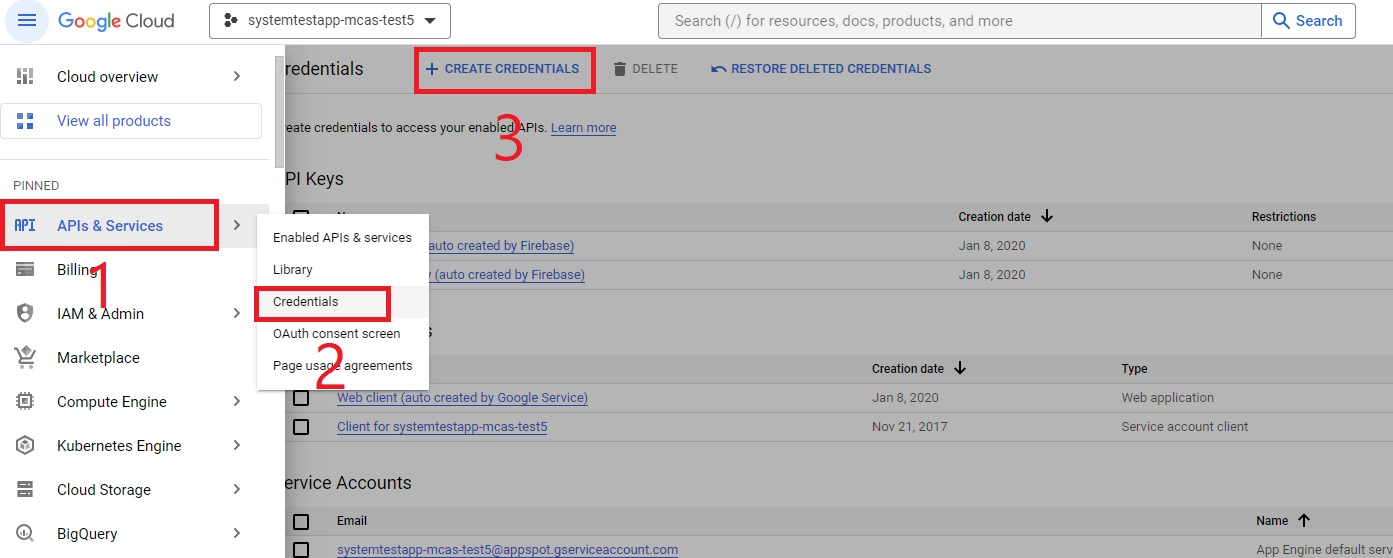
Wybierz pozycję Konto usługi.
Szczegóły konta usługi: podaj nazwę jako Defender for Cloud Apps i opis jako łącznik interfejsu API z Defender for Cloud Apps do konta obszaru roboczego Google.
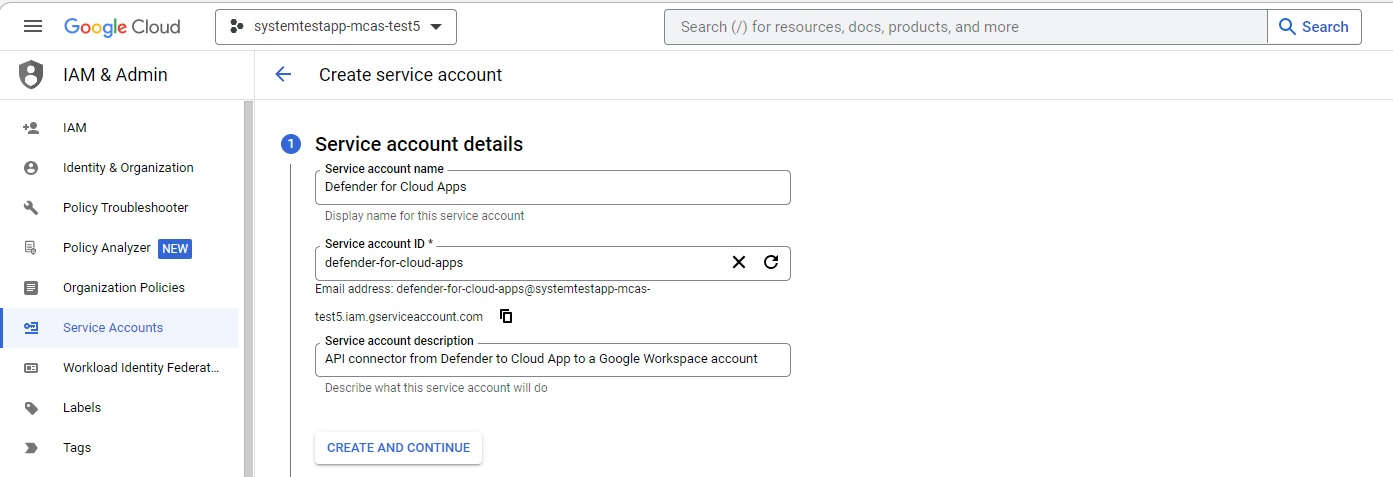
Wybierz pozycję UTWÓRZ I KONTYNUUJ.
W obszarze Udzielanie tego konta usługi dostępu do projektu w obszarze Rola wybierz pozycję Project > Redaktor, a następnie wybierz pozycję Gotowe.
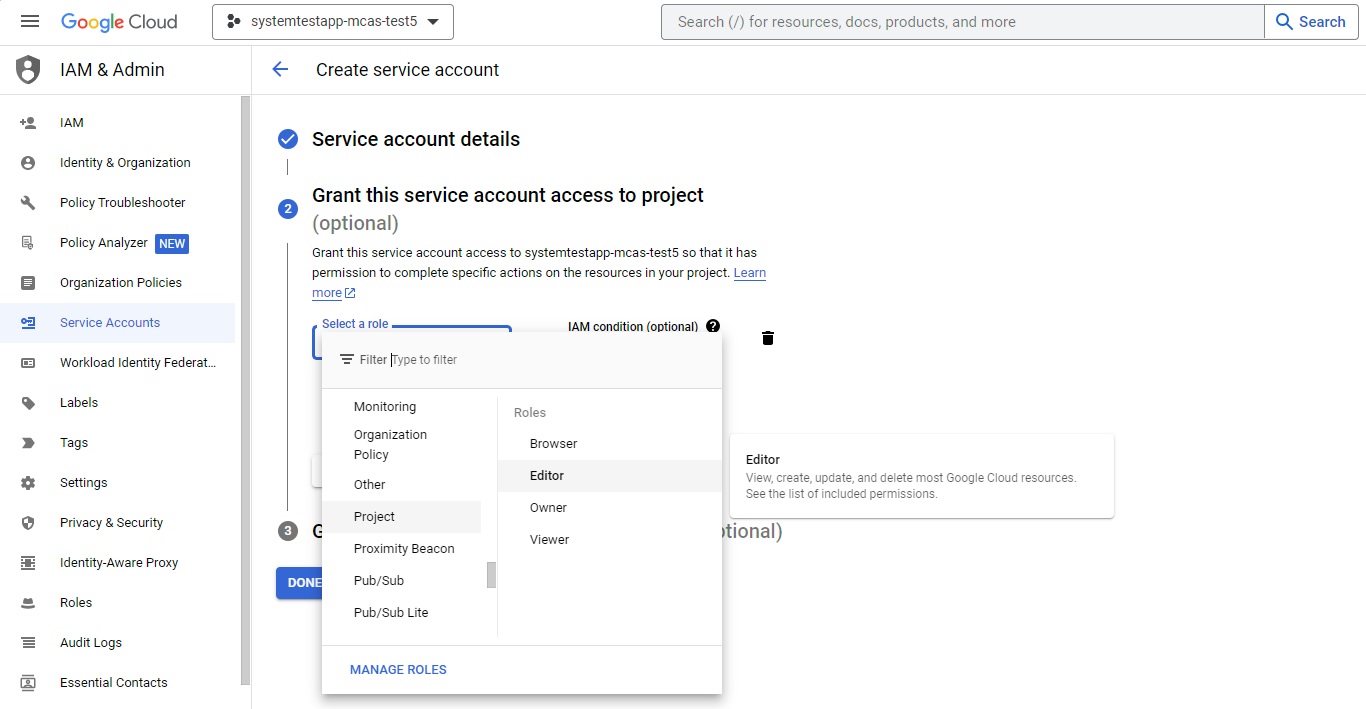
W menu nawigacji wróć do interfejsów API & Poświadczenia usług>.
W obszarze Konta usług znajdź i edytuj utworzone wcześniej konto usługi, wybierając ikonę ołówka.
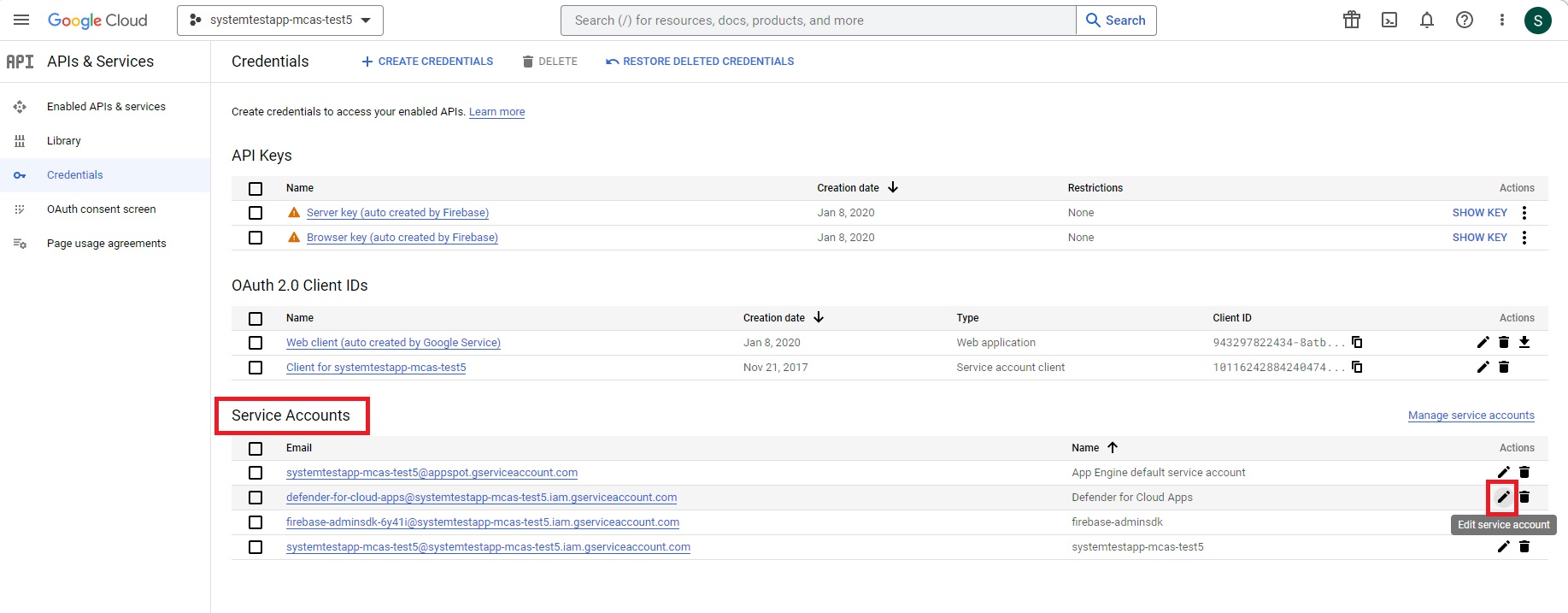
Skopiuj adres e-mail. Będzie potrzebna później.
Przejdź do pozycji KLUCZE na górnej wstążce.
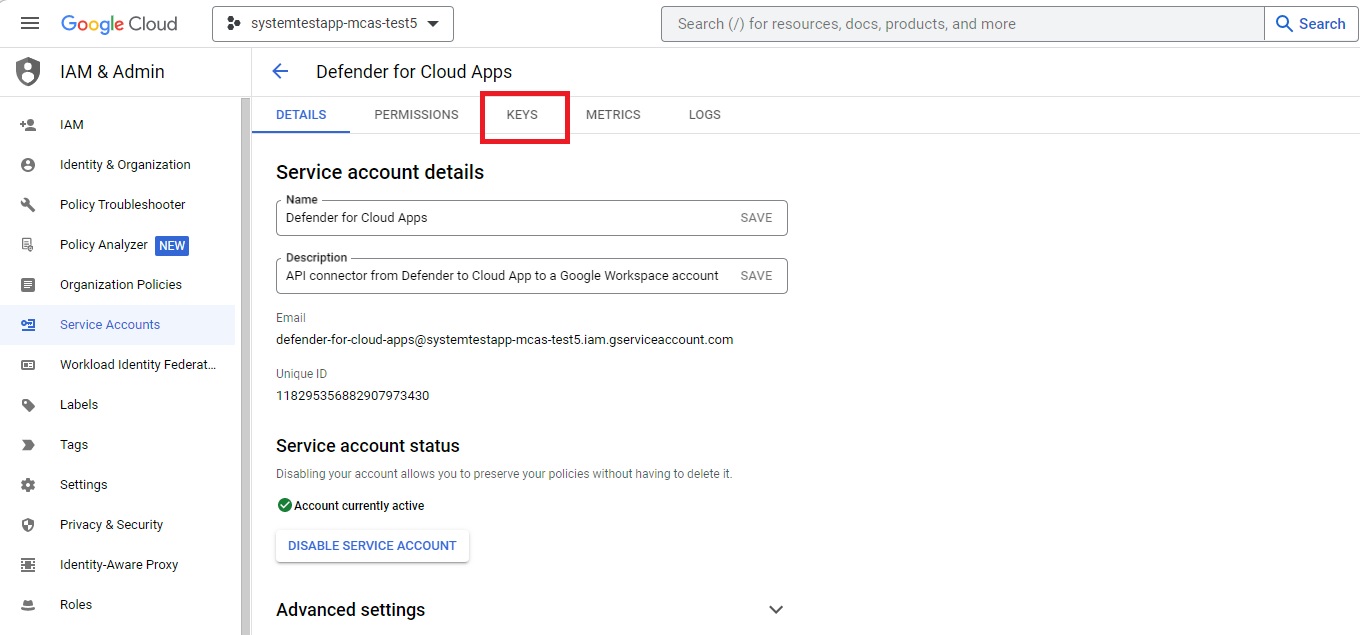
Z menu DODAJ KLUCZ wybierz pozycję Utwórz nowy klucz.
Wybierz pozycję P12, a następnie wybierz pozycję UTWÓRZ. Zapisz pobrany plik i hasło wymagane do korzystania z pliku.
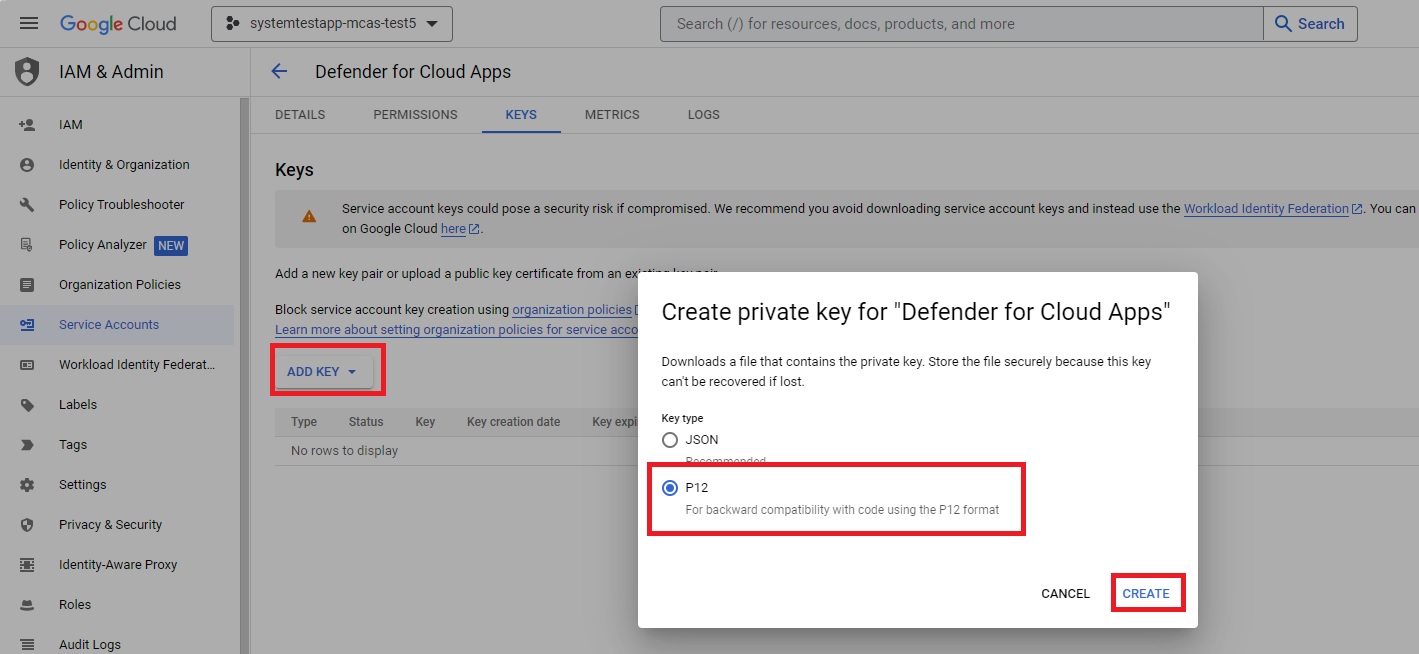
W menu nawigacji przejdź do pozycji Zarządzanie dostępem i tożsamościami & Administracja>Usługi. Skopiuj identyfikator klienta przypisany do właśnie utworzonego konta usługi — będzie on potrzebny później.
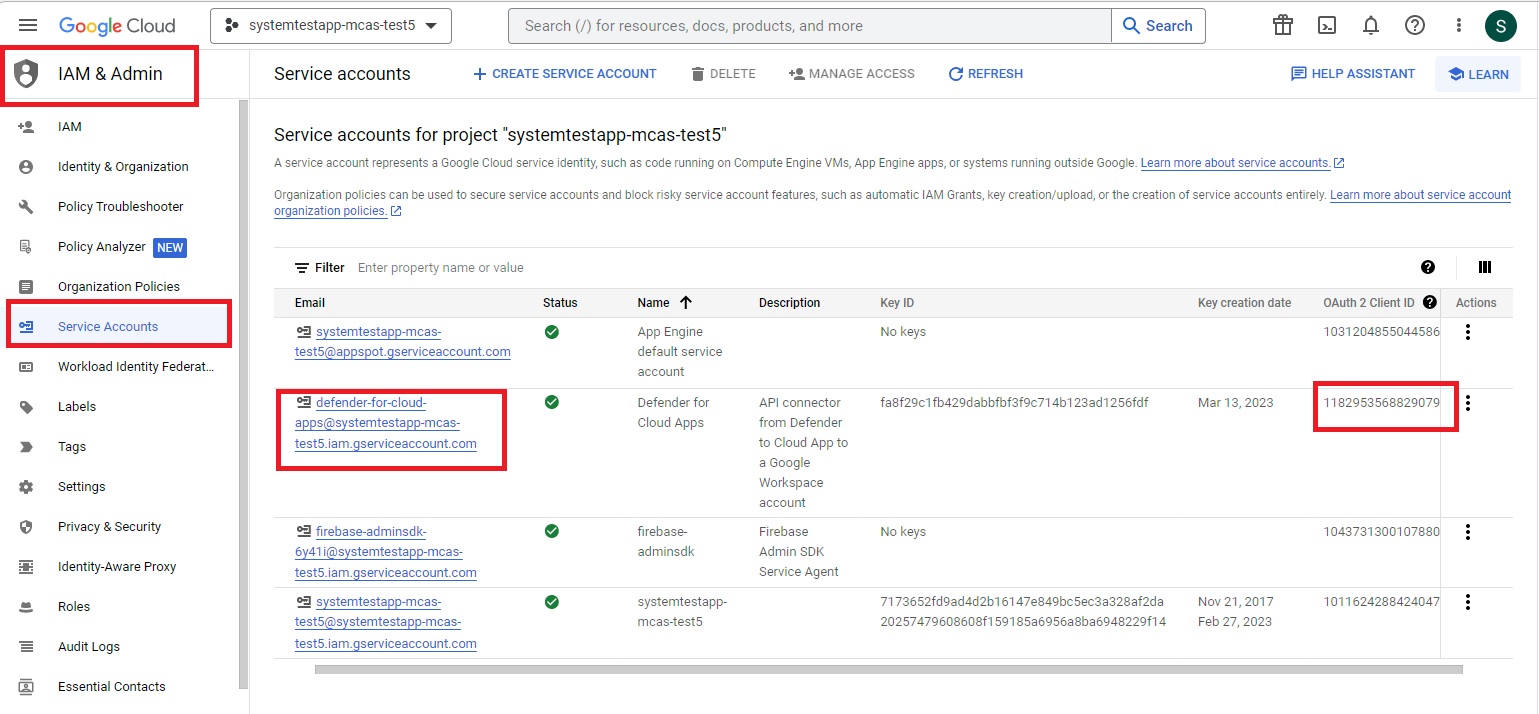
Przejdź do admin.google.com i w menu nawigacji przejdź do pozycji Kontrolainterfejsu APIdostępu do zabezpieczeń> i kontroli > danych. Następnie wykonaj następujące czynności:
W obszarze Delegowanie dla całej domeny wybierz pozycję ZARZĄDZAJ DELEGOWANIEM CAŁEJ DOMENY.
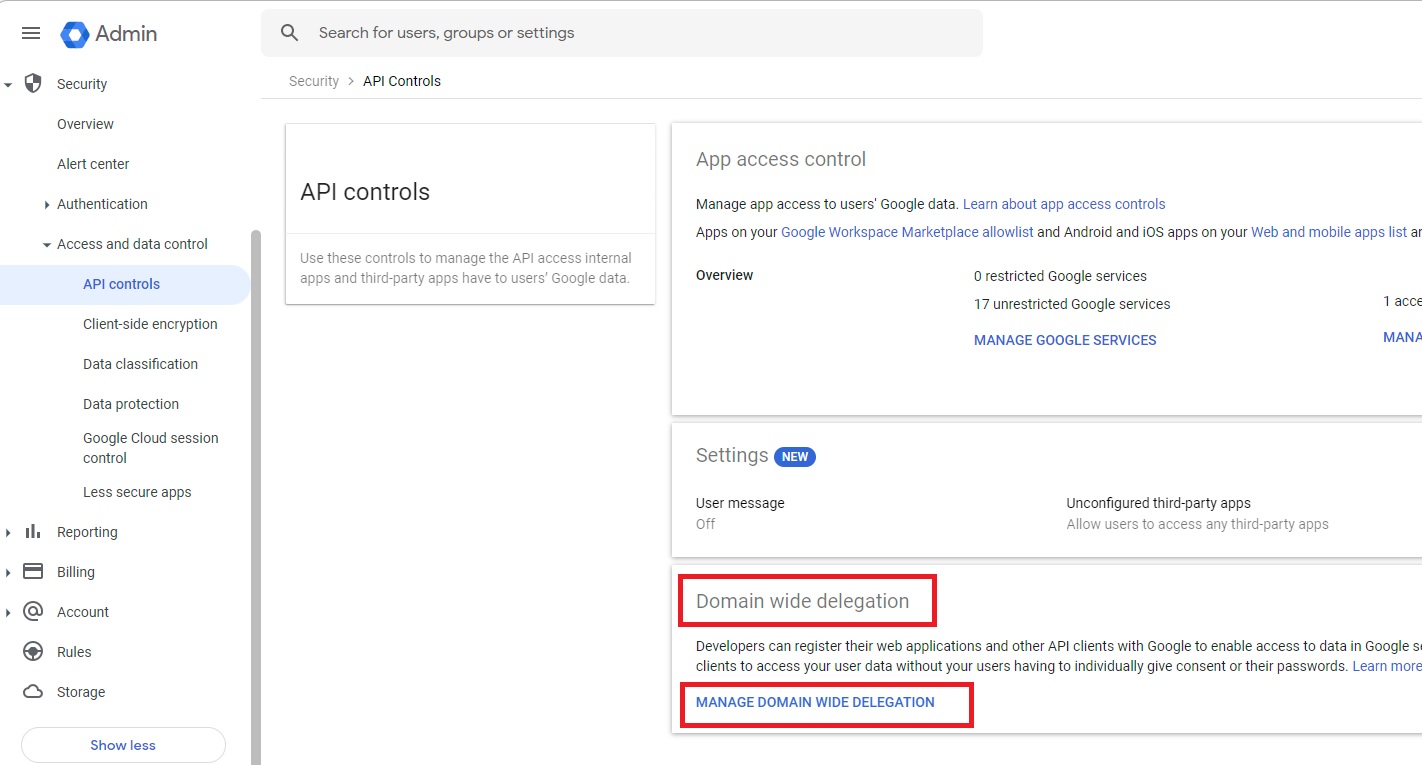
Wybierz pozycję Dodaj nową.
W polu Identyfikator klienta wprowadź skopiowany wcześniej identyfikator klienta .
W polu Zakresy OAuth wprowadź następującą listę wymaganych zakresów (skopiuj tekst i wklej go w polu):
https://www.googleapis.com/auth/admin.reports.audit.readonly,https://www.googleapis.com/auth/admin.reports.usage.readonly,https://www.googleapis.com/auth/drive,https://www.googleapis.com/auth/drive.appdata,https://www.googleapis.com/auth/drive.apps.readonly,https://www.googleapis.com/auth/drive.file,https://www.googleapis.com/auth/drive.metadata.readonly,https://www.googleapis.com/auth/drive.readonly,https://www.googleapis.com/auth/drive.scripts,https://www.googleapis.com/auth/admin.directory.user.readonly,https://www.googleapis.com/auth/admin.directory.user.security,https://www.googleapis.com/auth/admin.directory.user.alias,https://www.googleapis.com/auth/admin.directory.orgunit,https://www.googleapis.com/auth/admin.directory.notifications,https://www.googleapis.com/auth/admin.directory.group.member,https://www.googleapis.com/auth/admin.directory.group,https://www.googleapis.com/auth/admin.directory.device.mobile.action,https://www.googleapis.com/auth/admin.directory.device.mobile,https://www.googleapis.com/auth/admin.directory.user
Wybierz pozycję AUTORYZUJ.
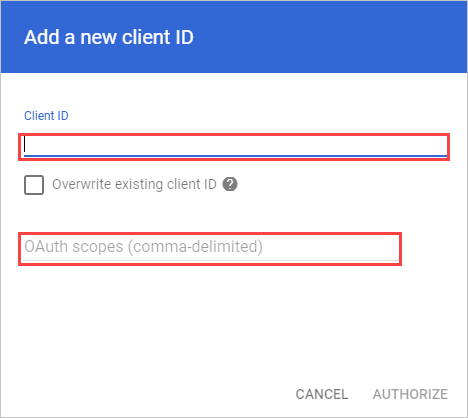
Konfigurowanie Defender for Cloud Apps
W portalu Microsoft Defender wybierz pozycję Ustawienia. Następnie wybierz pozycję Cloud Apps. W obszarze Połączone aplikacje wybierz pozycję Łączniki aplikacji.
Aby podać szczegóły połączenia obszaru roboczego Google, w obszarze Łączniki aplikacji wykonaj jedną z następujących czynności:
W przypadku organizacji obszaru roboczego Google, która ma już połączone wystąpienie GCP
- Na liście łączników na końcu wiersza, w którym zostanie wyświetlone wystąpienie GCP, wybierz trzy kropki, a następnie wybierz pozycję Połącz wystąpienie obszaru roboczego Google.
W przypadku organizacji obszaru roboczego Google, która nie ma jeszcze połączonego wystąpienia GCP
- Na stronie Połączone aplikacje wybierz pozycję +Połącz aplikację, a następnie wybierz pozycję Obszar roboczy Google.
W oknie Nazwa wystąpienia nadaj łącznikowi nazwę. Następnie wybierz pozycję Dalej.
W obszarze Dodaj klucz Google podaj następujące informacje:
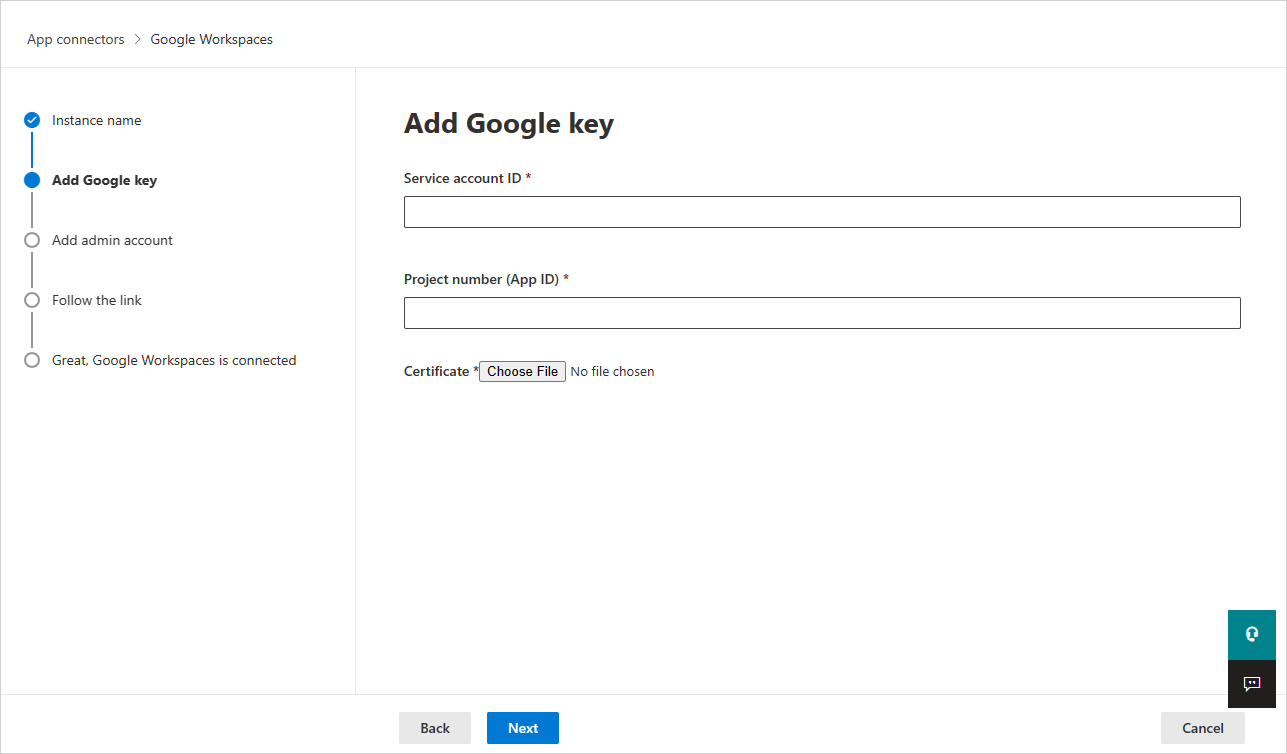
Wprowadź identyfikator konta usługi, Email skopiowany wcześniej.
Wprowadź skopiowany wcześniej numer projektu (identyfikator aplikacji ).
Przekaż zapisany wcześniej plik certyfikatu P12.
Wprowadź adres e-mail obszaru roboczego Google Super Administracja.
Wdrożenie przy użyciu konta, które nie jest super Administracja obszaru roboczego Google, spowoduje niepowodzenie w teście interfejsu API i nie zezwala na poprawne działanie Defender for Cloud Apps. Żądamy określonych zakresów, więc nawet w przypadku Administracja super,Defender for Cloud Apps jest nadal ograniczona.
Jeśli masz konto Google Workspace Business lub Enterprise, zaznacz to pole wyboru. Aby uzyskać informacje o funkcjach dostępnych w Defender for Cloud Apps dla usługi Google Workspace Business lub Enterprise, zobacz Włączanie natychmiastowego wglądu, ochrony i akcji ładu dla aplikacji.
Wybierz pozycję Połącz obszary robocze Google.
W portalu Microsoft Defender wybierz pozycję Ustawienia. Następnie wybierz pozycję Cloud Apps. W obszarze Połączone aplikacje wybierz pozycję Łączniki aplikacji. Upewnij się, że stan połączonego łącznika aplikacji to Połączony.
Po nawiązaniu połączenia z obszarem roboczym Google będziesz otrzymywać zdarzenia przez siedem dni przed nawiązaniem połączenia.
Po nawiązaniu połączenia z obszarem roboczym Google Defender for Cloud Apps wykonuje pełne skanowanie. W zależności od liczby plików i użytkowników ukończenie pełnego skanowania może trochę potrwać. Aby włączyć skanowanie niemal w czasie rzeczywistym, pliki, na których wykryto działanie, są przenoszone na początek kolejki skanowania. Na przykład plik, który jest edytowany, aktualizowany lub udostępniany, jest skanowany od razu. Nie dotyczy to plików, które nie są z natury modyfikowane. Na przykład pliki, które są przeglądane, przeglądane, drukowane lub eksportowane, są skanowane podczas regularnego skanowania.
Dane SaaS Security Posture Management (SSPM) (wersja zapoznawcza) są wyświetlane w portalu Microsoft Defender na stronie Wskaźnik bezpieczeństwa. Aby uzyskać więcej informacji, zobacz Zarządzanie stanem zabezpieczeń dla aplikacji SaaS.
Jeśli masz jakiekolwiek problemy z połączeniem aplikacji, zobacz Rozwiązywanie problemów z łącznikami aplikacji.
Następne kroki
Jeśli napotkasz jakiekolwiek problemy, jesteśmy tutaj, aby pomóc. Aby uzyskać pomoc lub pomoc techniczną dotyczącą problemu z produktem, otwórz bilet pomocy technicznej.